重装系统无法开机怎么解决 Win10重装后无法开机怎么办
更新时间:2023-11-12 16:56:20作者:xiaoliu
重装系统无法开机怎么解决,电脑的重装系统是我们常见的一种解决办法,但有时不幸的是,重装后却无法正常开机,对于Win10重装后无法开机的问题,我们需要先确定故障原因,然后采取相应的解决方法。可能的原因包括硬件故障、驱动问题或操作系统安装错误等。在解决这一问题时,我们可以尝试重启电脑、检查硬件设备、更新驱动程序或重新安装操作系统等方法,以恢复电脑的正常运行。只要我们对问题进行逐一排查,相信能够找到解决之道,使我们的电脑重新焕发生机。
步骤如下:
1.下载U盘winpe工具,制作U盘winpe
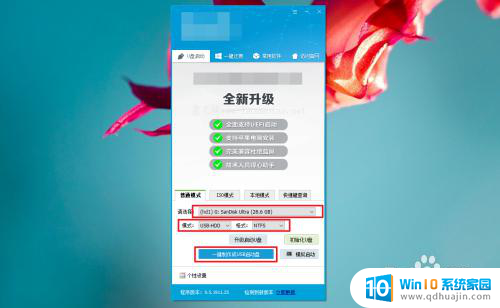
2.制作完成后,查询U盘启动快捷键,下面提供部分电脑型号的U盘启动快捷键
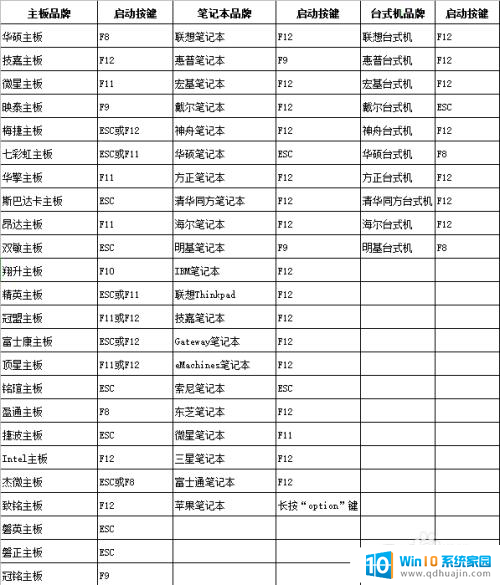
3.插入U盘winpe后,重启电脑。在电脑开机画面出现时,迅速按下U盘启动快捷键,进入优先启动项设置页面,选中U盘选项并【回车】(U盘选项一般带有USB字样)

4.进入winpe主菜单后,选择【1】Win10X64PE(2G以上内存)。按【回车】进入winpe桌面
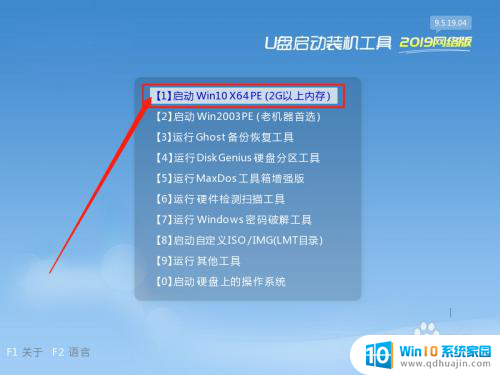
5.在winpe桌面中,找到并打开【引导修复】软件

6.然后,在引导修复界面中,勾选需要修复的操作系统,点击【开始修复】
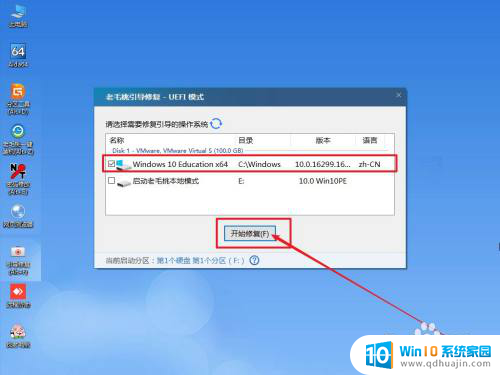
7.等待引导修复成功后,界面会有弹窗提示,点击【确定】即可
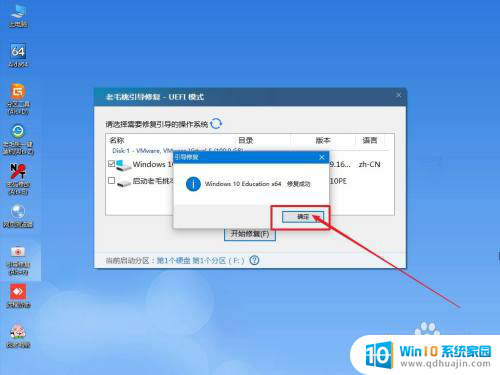
8.之后,我们重启电脑查看是否可以正常开机使用。如果不行的话,那就有可能是更加严重的系统文件问题,可以尝试系统重装
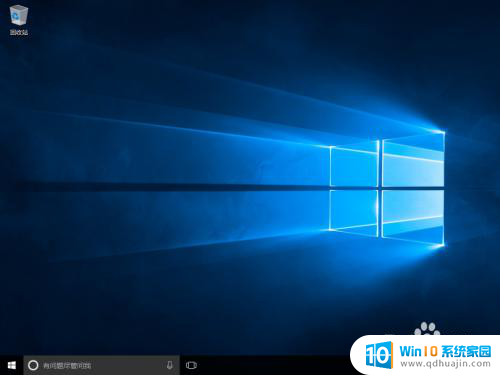
以上是重装系统无法开机的解决方法,希望对需要的用户有所帮助,可根据小编提供的步骤进行操作。
重装系统无法开机怎么解决 Win10重装后无法开机怎么办相关教程
热门推荐
系统安装教程推荐
- 1 平板能连接鼠标吗 无线鼠标在平板电脑上的安装方法
- 2 下载一半的安装包怎么删除 电脑安装包删除方法
- 3 win11edge浏览器active插件加载设置 edge浏览器插件安装指南
- 4 win11无法安装软件的教程 Win11升级后无法安装软件怎么办
- 5 win11怎么使用谷歌浏览器 谷歌浏览器安装教程
- 6 wim win10 安装 win10系统怎么装U盘
- 7 win11怎么也安装不上 framework3.5 win11netframework3.5安装不了怎么处理
- 8 win11不能安装太极神器 win11检测工具安装失败怎么办
- 9 win11安装到83不动了 Win11 24H2 安装 9 月更新问题
- 10 acer台式电脑安装win10教程 win10系统怎么装U盘
win10系统推荐
- 1 萝卜家园ghost win10 64位家庭版镜像下载v2023.04
- 2 技术员联盟ghost win10 32位旗舰安装版下载v2023.04
- 3 深度技术ghost win10 64位官方免激活版下载v2023.04
- 4 番茄花园ghost win10 32位稳定安全版本下载v2023.04
- 5 戴尔笔记本ghost win10 64位原版精简版下载v2023.04
- 6 深度极速ghost win10 64位永久激活正式版下载v2023.04
- 7 惠普笔记本ghost win10 64位稳定家庭版下载v2023.04
- 8 电脑公司ghost win10 32位稳定原版下载v2023.04
- 9 番茄花园ghost win10 64位官方正式版下载v2023.04
- 10 风林火山ghost win10 64位免费专业版下载v2023.04